Kindle Paperwhite 入荷しました
2015年7月20日 追記:本記事は2013年モデルのレビューになります。2015年モデルのレビューも書いていますので、こちらもご参考にどうぞ。
Kindle Paperwhite 2015年モデルを購入。2013年モデルから買い換えるべきかお答えします
―追記ここまで
10月22日に発売された『新型Kindle Paperwhite(2013)Wi-Fiモデル』を購入しました。
昨今話題になっている電子書籍リーダーということで、気になっているという方も居らっしゃると思います。開封してからまだ2日程度ですが、実際に使ってみて感じたことなどを書いてみました。
購入に至った経緯など
購入に至った経緯やKindle Paperwhiteの特徴などについては、以下の記事をご覧ください。
Kindle Paperwhiteで最高の読書体験ができる10の理由
開封の儀
外箱の外観はこんな感じ。
さっそく開けてみました。
内容物としては、以下のものが入っていました。
- Kindle Paperwhite本体
- USB 2.0充電ケーブル(マイクロUSB)
- 保証書
マイクロUSBケーブルが入っていますがUSB電源アダプタが同梱されていないため、コンセントで充電する場合は別途ACアダプタを用意する必要があります。
もちろん付属のUSBケーブルをPCに直接接続したり、スマホやタブレットに同梱されているUSB電源アダプタを流用することもできます。
手に持ってみた
端末の軽さが売りのひとつでもあるKindle Paperwhite。実際に手持ってみました。
手のひらで握ってみた
横幅は成人男性の手で握れるくらいのサイズです。
あんまりこの持ち方はしないかな。
色々な持ち方を試してみた
色々な持ち方を試してみました。本当に軽いので、女性でも片手で軽々持てます。
※L持ちも不可能ではありませんが、手が疲れるので長時間の使用はオススメしません
重量
今回購入したWi-Fiモデルと、比較対象になりそうなタブレット端末の重量は以下のとおりです。
ちなみに文庫本の重さ平均は約160gと言われています。他のタブレット端末と比較しても、より一層読書に近い感覚を得られはずです。
セットアップ
Kindle Paperwhiteを使用するために、まずは電源を入れます。
開封した状態では、画面に本体の電源の位置が示された図が表示されています。
Kindle Paperwhiteには、物理キーが電源ボタンひとつしかありません。選択の余地はありません。電源ボタンを押しましょう。
Kindleのロゴが表示され、端末のセットアップが開始されます。ガイダンスに従って、言語やネットワークの設定を行いましょう。
チュートリアル
セットアップが終わるとチュートリアルがはじまります。チュートリアルといっても、案内にそって指定の場所をタップしていくだけです。
これだけでKindle Paperwhiteの基本的な操作がおさえられます。すごいですねぇ。
使ってみた
セットアップ&チュートリアルが終わりましたので、実際に使ってみました。
ホーム画面から読みたい本を選ぶ
ホーム画面では、クラウド上にある本や端末に入っている本の一覧が確認することができます。
Amazonで購入したKindle本(Kindleの電子書籍)は、すべてクラウド上に保存されています。読みたい本を端末にダウンロードしておけば、好きな本を好きな時に読むことができます。すでに購入したKindle本がある場合は、一覧から読みたい本をタップしましょう。
はじめて本を開く際には、拡大やページめくりについての説明が表示されました。親切設計ですね。
Kindle本の購入
Kindle本の購入は、Amazon.co.jp Kindleストアで行います。
Kindle端末からの購入は1-Clickで行われます。購入した端末へ自動的にダウンロードされるため、読みたい本をすぐに読むことができます。
本屋に行って本を買って読むのと遜色ない、非常にスムーズな流れになっていますね。
色々いじってみた
とりあえずフォントや明るさを変えたり、横画面にしたりしてみました。
読む人の環境に合わせることができるのが、電子書籍のメリットですね。
ハイライトやメモを共有できる
まだ詳しく見れていませんが、他のKindleユーザーがハイライトした文章が共有できるようです。これに気付いた瞬間は、中古の本を買った時と同じような感覚に陥りました(笑)これも立派な読書体験のひとつですよね。
Twitterやfacebookでシェアした文章もWeb上で見ることができます。
※残念ながら執筆時点では、ユーザー名の部分が数値文字参照で表示されてしまっていました
ブラウザ(体験版)
申し訳程度に「ブラウザ(体験版)」が付いていますが、E Inkは表示のレスポンスが悪いので実用に耐えられるレベルではありませんでした。
使うとしたらテキストベースのWikipedia参照くらいでしょうか。
電子書籍を読むならこれ一択
というわけで、Kindle Paperwhiteを実際に使ってみて感じたことなどを書いてみました。
残念ながら僕の文章や写真では、伝わりにくいことがとても多いです。ディスプレイがノングレアで他のタブレット端末にくらべて光の映り込みが少ない点や、ページをめくる際のザラつきが本そのものであるといった点など…触ってみてはじめて気付くことが非常に多い端末です。
ハッキリ言って一度この端末で本を読んでしまったら、他のタブレットやスマートフォンでは読む気がしなくなります。さすがにフルカラーの大型本や雑誌を読むのは辛いですが、文庫本や漫画を読むならすべてKindleで読みたいと思うようになりました。
購入を検討されている方は、実際に端末を手にとって感触を確かめていただくのが一番だと思います。すでに端末をお持ちの方が近くに居るのであれば、少し触らせてもらうのが良いでしょう。家電量販店にも置いてあると思いますので、見かけたらぜひ手にとってみてください。
2013年11月3日 追記:レザーカバーを買いました!
持ち歩きにはこれ!Kindle Paperwhite用純正レザーカバーで得られた安心感とプレミアム感
2015年7月20日 追記:2015年モデルのレビューも書きました
Kindle Paperwhite 2015年モデルを購入。2013年モデルから買い換えるべきかお答えします
画像内出典
- Firefox OSアプリ開発スタートアップマニュアル [Kindle版] 傍島康雄 (著) 出版社: 技術評論社 (2013/6/7)
- あなたの仕事に革命を起こす!「つたえることリスト」 [Kindle版] 中島孝志 (著) 出版社: ゴマブックス株式会社 (2013/10/11)
- リーン・スタートアップ ムダのない起業プロセスでイノベーションを生みだす [Kindle版] エリック リース (著) 出版社: 日経BP社; 1版 (2013/9/11)
- 君は淫らな僕の女王 (ヤングジャンプコミックスDIGITAL) [Kindle版] 岡本倫 (著), 横槍メンゴ (著) 出版社: 集英社 (2013/8/26)
- 進撃の巨人(11) [Kindle版] 諫山創 (著) 出版社: 講談社 (2013/8/9)
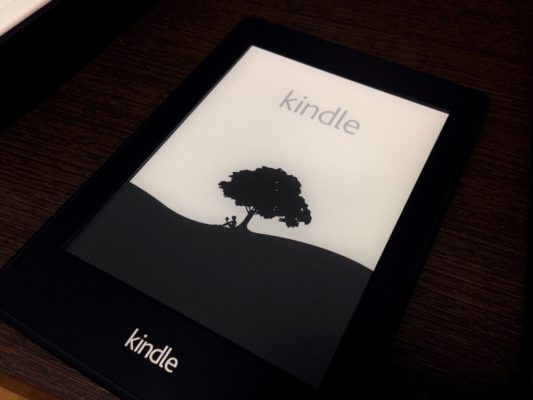
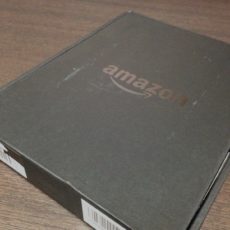

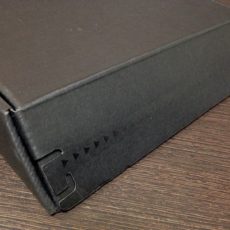

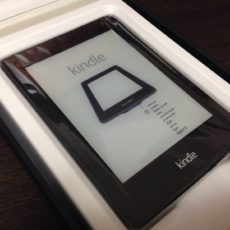



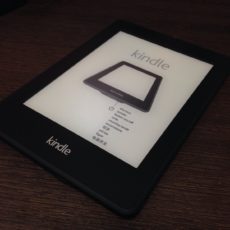

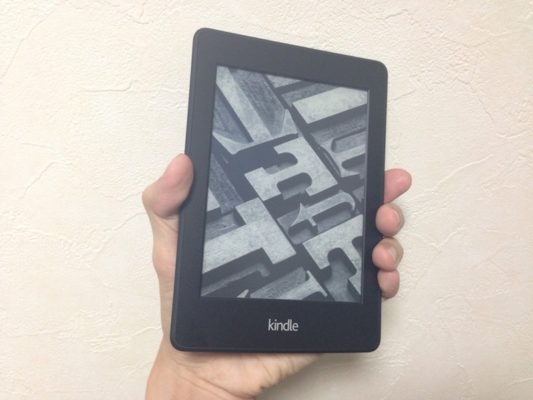

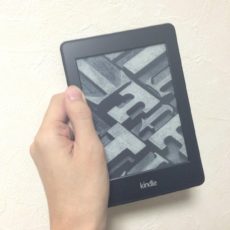
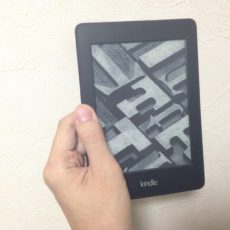
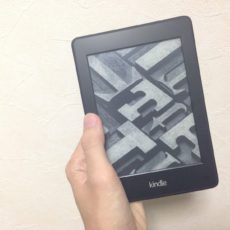
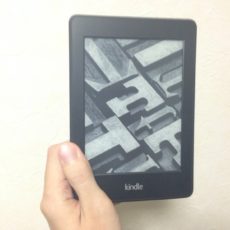
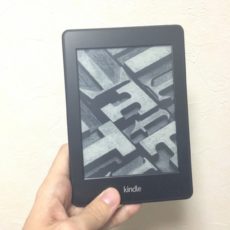

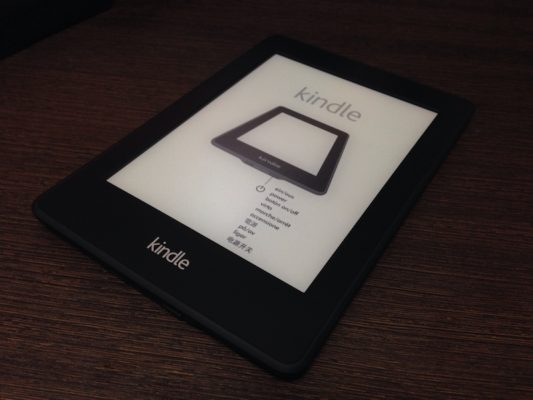

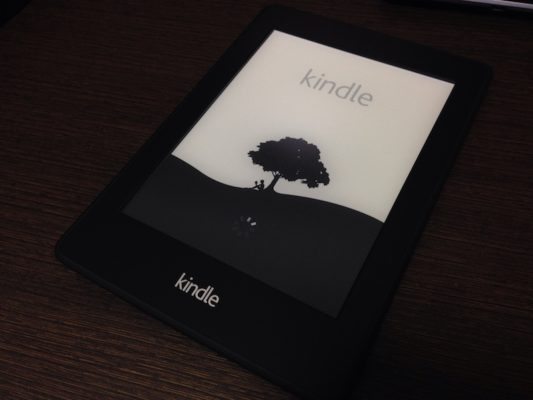
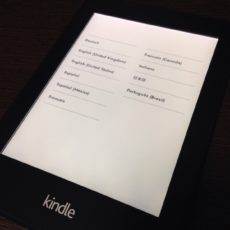
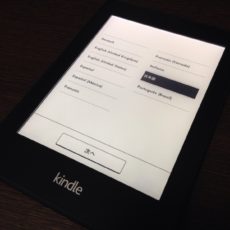
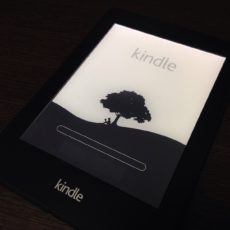
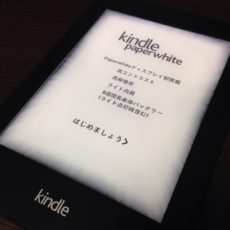
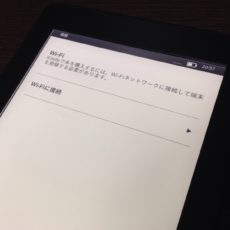

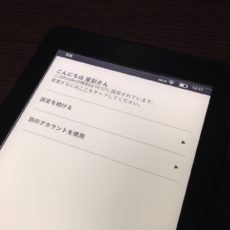


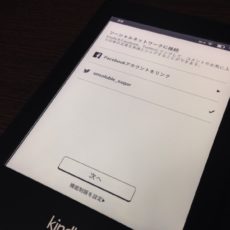

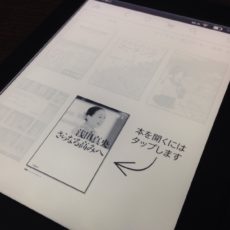
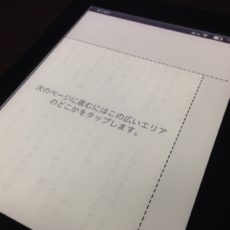
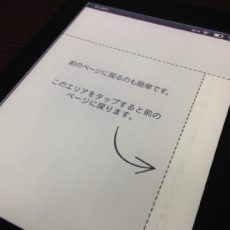
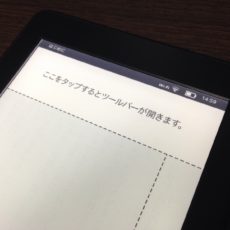


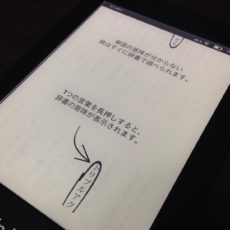
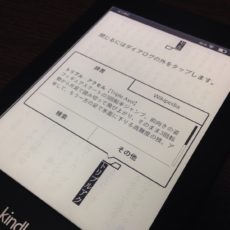
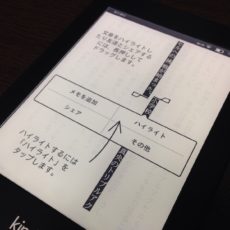
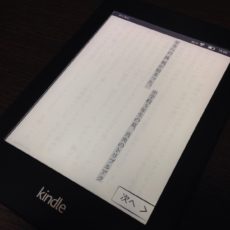

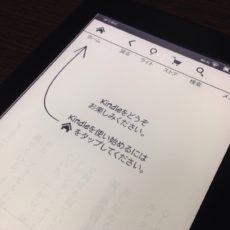
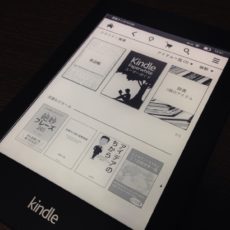
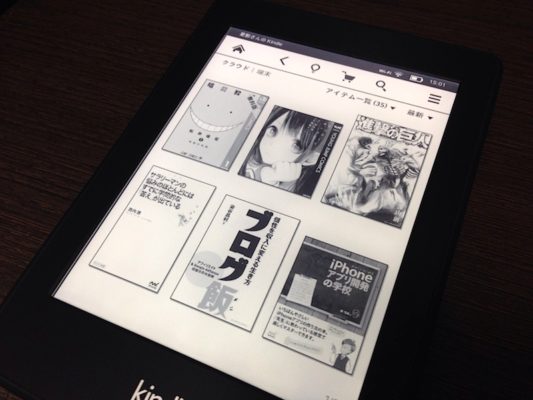
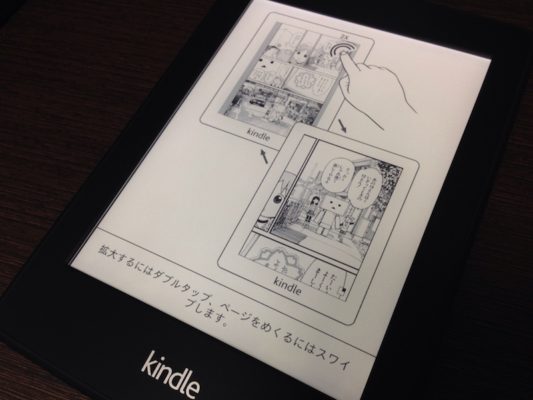
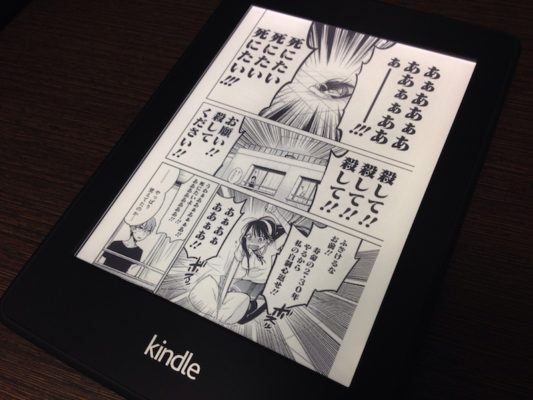
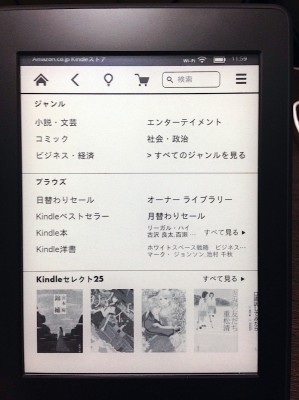

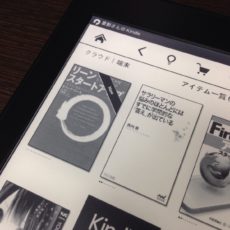
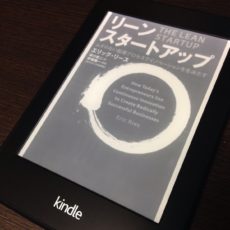

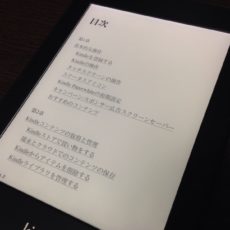
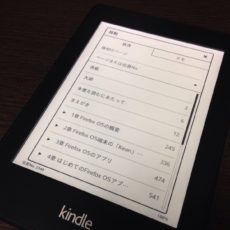
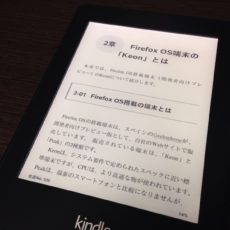
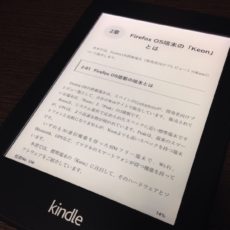
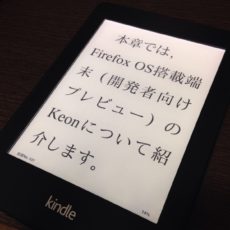
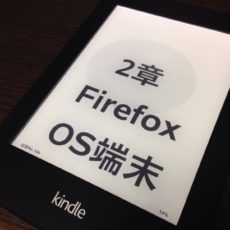


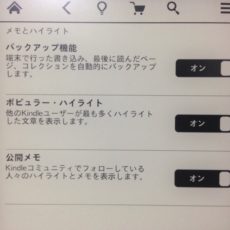



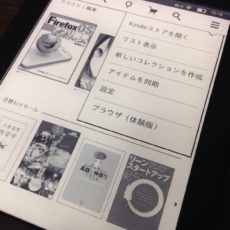
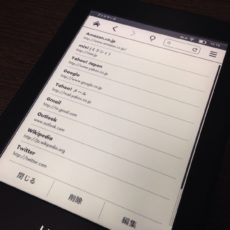
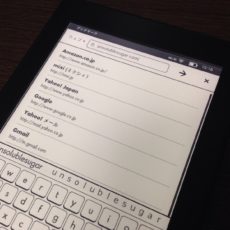
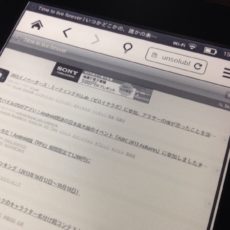
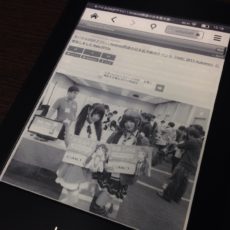

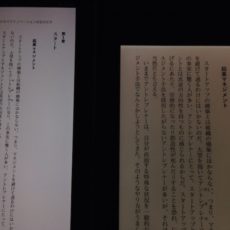
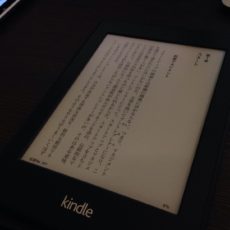

コメント